Tổng hợp 50 phím tắt thông dụng, tiện lợi cho trình duyệt Mozilla Firefox, Google Chrome, Opera, các tổ hợp phím nóng hay dùng, nên nhớ
Cho dù bạn sử dụng Mozilla Firefox, Google Chrome, Internet Explorer, Safari hay Opera thì các tổ hợp phím tắt này vẫn có những tác dụng giống nhau

Ngoài ra mỗi trình duyệt sẽ có những phím tắt riêng (mỗi cái có 1 đặc trưng, phong cách riêng), nhưng những phím tắt được giới thiệu dưới đây thì các bạn nên thuộc lòng.[h=2]Chuyển đổi Tab[/h]Ctrl+1-8 :Chuyển đổi sang tab khác đếm từ trái sangCtrl+9: Chuyển đến tab cuối cùng
 Ctrl+Tab: Chuyển đến tab kế bên (nằm bên phải)(tương tự như Ctrl+Page Up nhưng tổ hợp phím này không hữu hiệu trong Internet Explorer)Ctrl+Shift+Tab: Chuyển đến tab kế bên (nằm bên trái)(tương tự như Ctrl+Page Down nhưng tổ hợp phím này không hữu hiệu trong IE)Ctrl+W / Ctrl+F4: Đóng tab hiện tạiCtrl+Shift+T: Mở lại các tab vừa đóng
Ctrl+Tab: Chuyển đến tab kế bên (nằm bên phải)(tương tự như Ctrl+Page Up nhưng tổ hợp phím này không hữu hiệu trong Internet Explorer)Ctrl+Shift+Tab: Chuyển đến tab kế bên (nằm bên trái)(tương tự như Ctrl+Page Down nhưng tổ hợp phím này không hữu hiệu trong IE)Ctrl+W / Ctrl+F4: Đóng tab hiện tạiCtrl+Shift+T: Mở lại các tab vừa đóng
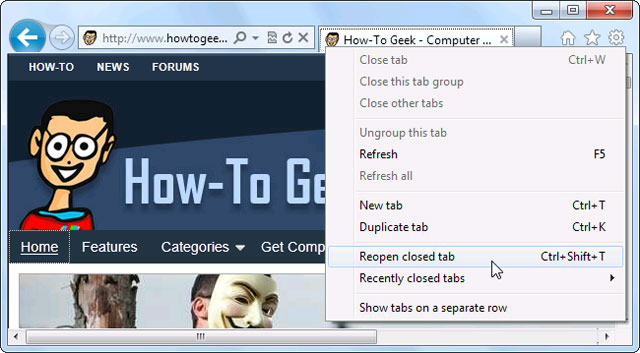 Ctrl+T: Mở 1 tab mớiCtrl+N: Mở 1 cửa sổ trình duyệt mớiAlt+F4: Đóng cửa sổ đang dùng (dùng được trong mọi ứng dụng)[h=2]Thao tác chuột trên Tab:[/h]Click chuột giữa vào tab: Đóng tabCtrl+click chuột trái/ Click chuột giữa: Mở liên kết trong tab mớiShift+click chuột trái: Mở liên kết trong cửa số mớiCtrl+Shift+click chuột trái: Mở liên kết trong tab mới và di chuyển đến tab đó[h=2]Định vị[/h]Alt+mũi tên trái / Backspace: Quay lạiAlt+mũi tên phải / Shift+Backspace: Chuyển tiếpF5: Tải lạiCtrl+F5: Tải lại trang và bỏ qua cache, download lại toàn bộ trang webEscape: Dừng lạiAlt+Home: Về trang chủ
Ctrl+T: Mở 1 tab mớiCtrl+N: Mở 1 cửa sổ trình duyệt mớiAlt+F4: Đóng cửa sổ đang dùng (dùng được trong mọi ứng dụng)[h=2]Thao tác chuột trên Tab:[/h]Click chuột giữa vào tab: Đóng tabCtrl+click chuột trái/ Click chuột giữa: Mở liên kết trong tab mớiShift+click chuột trái: Mở liên kết trong cửa số mớiCtrl+Shift+click chuột trái: Mở liên kết trong tab mới và di chuyển đến tab đó[h=2]Định vị[/h]Alt+mũi tên trái / Backspace: Quay lạiAlt+mũi tên phải / Shift+Backspace: Chuyển tiếpF5: Tải lạiCtrl+F5: Tải lại trang và bỏ qua cache, download lại toàn bộ trang webEscape: Dừng lạiAlt+Home: Về trang chủ
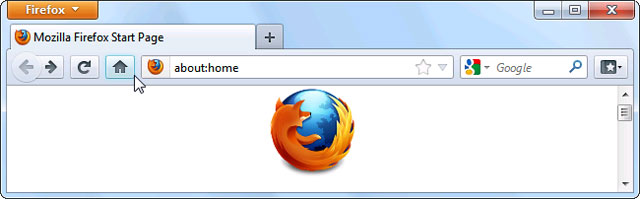 [h=2]Phóng to/ Thu nhỏ[/h]Ctrl và “+” / Ctrl+lăn chuột lên: Phóng toCtrl và “-“ / Ctrl+lăn chuột xuống: Thu nhỏCtrl+0: Trở về chế độ mặc địnhF11: Mở chế độ toàn màn hình
[h=2]Phóng to/ Thu nhỏ[/h]Ctrl và “+” / Ctrl+lăn chuột lên: Phóng toCtrl và “-“ / Ctrl+lăn chuột xuống: Thu nhỏCtrl+0: Trở về chế độ mặc địnhF11: Mở chế độ toàn màn hình
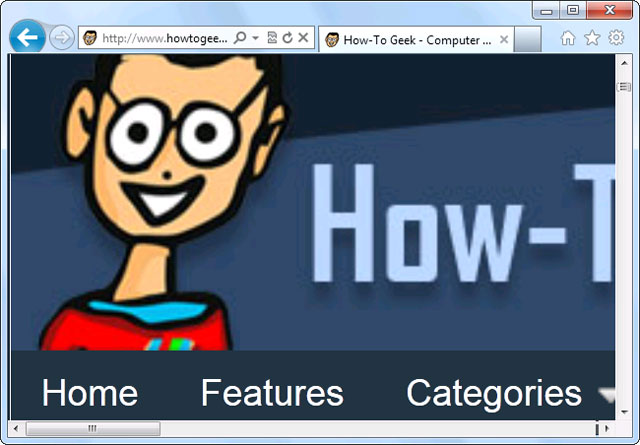 [h=2]Di chuyển[/h]Space / Page Down: Cuộn trang web xuống dướiShift+Space / Page Up: Cuộn trang web lên trênHome: Đến vị trí đầu trangEnd: Đến vị trí cuối trangClick chuột giữa: Di chuyển trang web lên xuống bằng chuột
[h=2]Di chuyển[/h]Space / Page Down: Cuộn trang web xuống dướiShift+Space / Page Up: Cuộn trang web lên trênHome: Đến vị trí đầu trangEnd: Đến vị trí cuối trangClick chuột giữa: Di chuyển trang web lên xuống bằng chuột
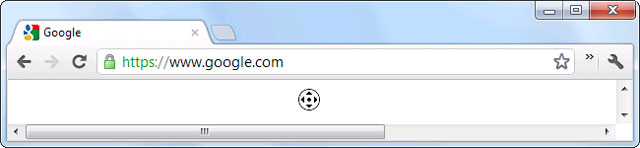 [h=2]Thanh địa chỉ[/h]Ctrl+L / Alt+D / F6: Bôi đen địa chỉ web để bạn có thể gõ mớiCtrl+Enter: Thêm tiền tố “www.” và “.com” vào địa chỉ và tải lại trang web. Ví dụ, bạn gõ “howtogeek” vào thanh địa chỉ và nhấn Ctrl+Enter để mở www.howtogeek.com.Alt+Enter: Mở địa chỉ web đang dùng trong một tab mới[h=2]Tìm kiếm[/h]Ctrl+K / Ctrl+E: Chuyển nhanh đến ô tìm kiếm (hoặc chuyển đến thanh địa chỉ nếu trình duyệt không có hộp tìm kiếm chuyên dụng và trong IE chỉ dùng được Ctrl+E)Alt+Enter: Thực hiện tìm kiếm trong tab mớiCtrl+F / F3: Mở hộp tìm kiếm trên trang web hiện tạiCtrl+G / F3: Chuyển đến kết quả tìm kiếm tiếp theoCtrl+Shift+G / Shift+F3: Chuyển đến kết quả tìm kiếm trước đó
[h=2]Thanh địa chỉ[/h]Ctrl+L / Alt+D / F6: Bôi đen địa chỉ web để bạn có thể gõ mớiCtrl+Enter: Thêm tiền tố “www.” và “.com” vào địa chỉ và tải lại trang web. Ví dụ, bạn gõ “howtogeek” vào thanh địa chỉ và nhấn Ctrl+Enter để mở www.howtogeek.com.Alt+Enter: Mở địa chỉ web đang dùng trong một tab mới[h=2]Tìm kiếm[/h]Ctrl+K / Ctrl+E: Chuyển nhanh đến ô tìm kiếm (hoặc chuyển đến thanh địa chỉ nếu trình duyệt không có hộp tìm kiếm chuyên dụng và trong IE chỉ dùng được Ctrl+E)Alt+Enter: Thực hiện tìm kiếm trong tab mớiCtrl+F / F3: Mở hộp tìm kiếm trên trang web hiện tạiCtrl+G / F3: Chuyển đến kết quả tìm kiếm tiếp theoCtrl+Shift+G / Shift+F3: Chuyển đến kết quả tìm kiếm trước đó
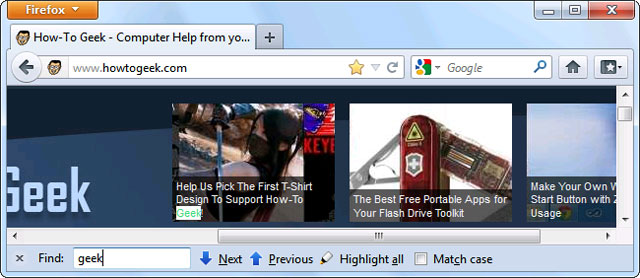 [h=2]Lịch sử web và Bookmark[/h]Ctrl+H: Mở trang lịch sử duyệt webCtr+J: Mở trang lịch sử tải vềCtrl+D: Đánh dấu trang web hiện tạiCtrl+Shift+Del: Mở cửa sổ Clear Browsing History (thiết lập để xóa dữ liệu duyệt web)
[h=2]Lịch sử web và Bookmark[/h]Ctrl+H: Mở trang lịch sử duyệt webCtr+J: Mở trang lịch sử tải vềCtrl+D: Đánh dấu trang web hiện tạiCtrl+Shift+Del: Mở cửa sổ Clear Browsing History (thiết lập để xóa dữ liệu duyệt web)
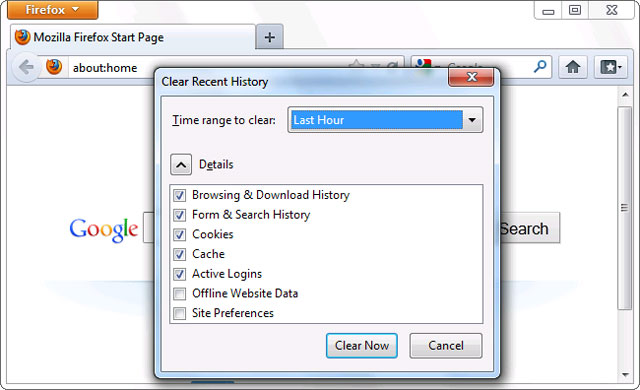
[h=2]Các chức năng khác[/h]Ctrl+P: In trang hiện tạiCtrl+S: Lưu trang hiện tại vào máy tínhCtrl+O: Mở một file từ máy tínhCtrl+U: Mở mã nguồn cua trang web (không áp dụng cho IE)F12: Mở các công cụ phát triển web (yêu cầu mở rộng Firebug cho trình duyệt Firefox)
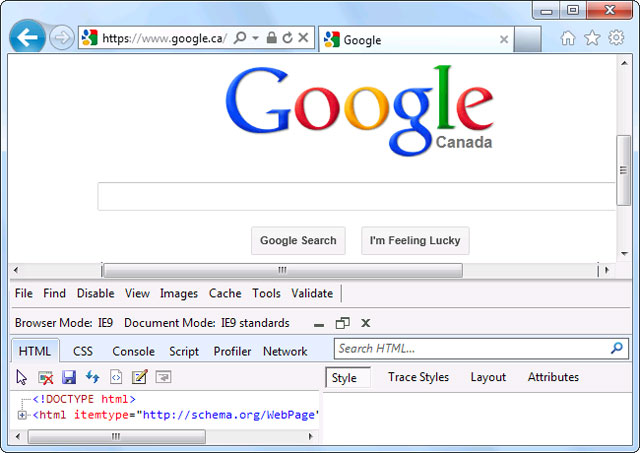 a -
a -
Cho dù bạn sử dụng Mozilla Firefox, Google Chrome, Internet Explorer, Safari hay Opera thì các tổ hợp phím tắt này vẫn có những tác dụng giống nhau


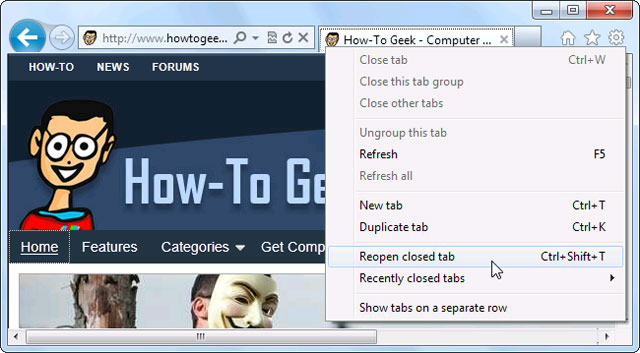
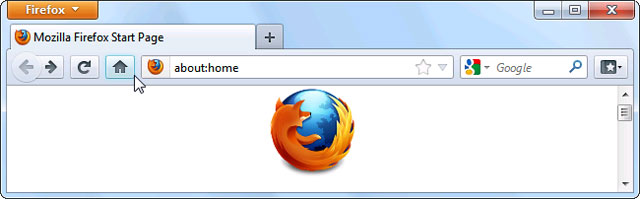
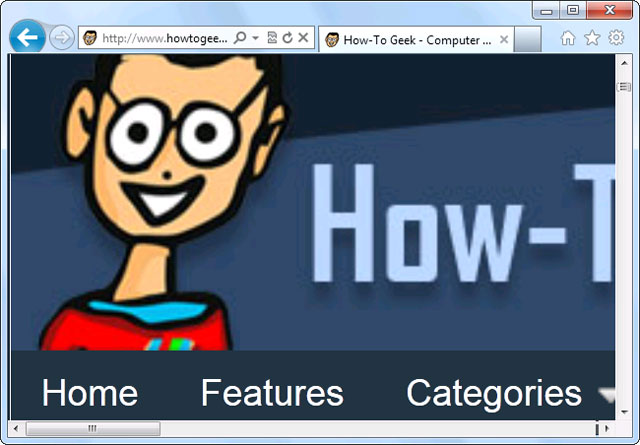
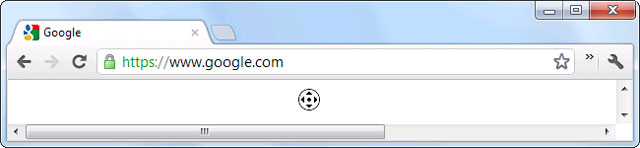
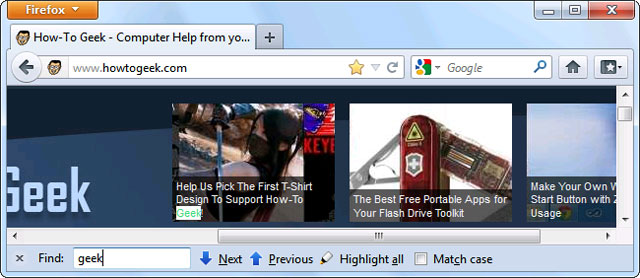
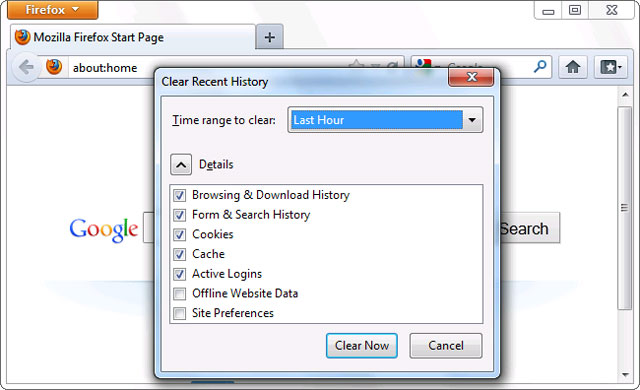
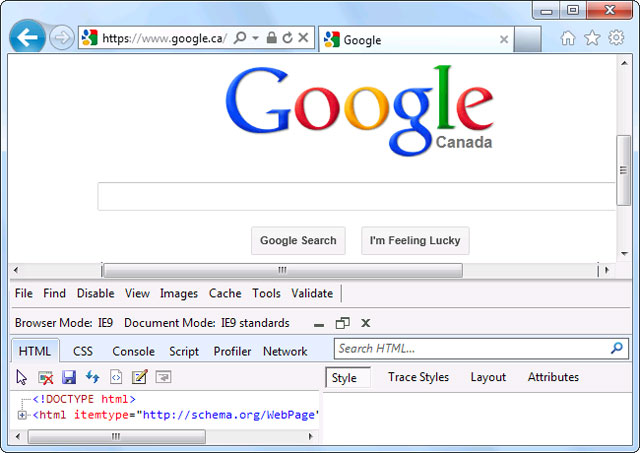
- Chủ đề
- phím tắt thong dung thủ thuật trình duyệt